Die SchemaAgent Client Benutzeroberfläche
Die grafische Benutzeroberfläche von SchemaAgent Client ist in die folgenden Hauptbereiche gegliedert:
•das Explorer-Fenster, das Informationen über Suchpfade und Dateien innerhalb dieser Suchpfade enthält.
•das Übersichtsfenster, in dem Sie sehen, welcher Teil des Designs gerade im Hauptfenster zu sehen ist.
•das Design-Fenster, in dem die Struktur der unterstützten Dateitypen grafisch angezeigt wird und in dem Include-, Import- und Redefine-Beziehungen (IIRs) zwischen Schemas bzw. Beziehungen zwischen unterstützten Dateien angezeigt werden.
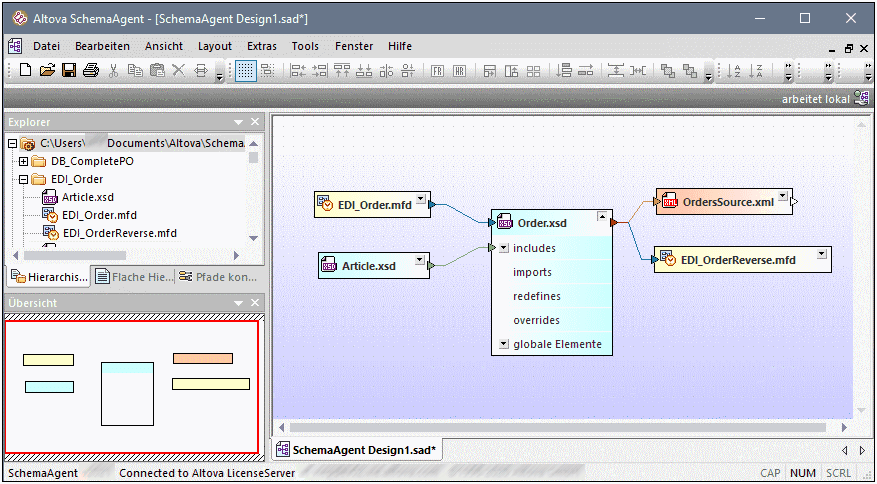
Um ein Fenster an- oder abzudocken, wählen Sie eine der folgenden Methoden:
•Klicken Sie mit der rechten Maustaste auf die Titelleiste des Fensters und wählen Sie im Kontextmenü den Befehl Angedockt (bzw. Abgedockt).
•Klicken Sie in der rechten oberen Ecke des Fensters auf die Pfeilschaltfläche ![]() und wählen Sie im Kontextmenü den Befehl Angedockt (bzw. abgedockt.
und wählen Sie im Kontextmenü den Befehl Angedockt (bzw. abgedockt.
•Doppelklicken Sie auf die Titelleiste eines Fensters, um zwischen angedocktem und freischwebendem Zustand hin und herzuwechseln.
So docken Sie ein Fenster an einer neuen Position an:
1.Klicken Sie auf die Titelleiste des Fensters und ziehen Sie es an eine neue Position. Daraufhin wird eine Reihe von Andockhilfen angezeigt.
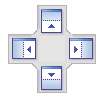
2.Ziehen Sie das Fenster über den oberen, rechten, linken oder unteren Ziehpunkt, um das Fenster an der neuen Position anzudocken.
So versetzen Sie die Symbolleisten und Fenster wieder in den Originalzustand:
•Klicken Sie auf den Menübefehl Tools | Symbolleisten und Fenster wiederherstellen.